Jak wysłać wiadomość Ozeki Chat z interfejsu SMS GW
Nauka wysyłania wiadomości Ozeki Chat za pomocą interfejsu SMS GW jest ważna dla każdego, kto chce poprawić komunikację i pozostać w kontakcie. Ozeki Chat to elastyczne narzędzie, które łączy w sobie funkcje SMS i czatu, umożliwiając użytkownikom rozmowę z klientami i członkami zespołu w czasie rzeczywistym. Opanowanie tej umiejętności pozwala cieszyć się korzyściami, takimi jak szybsze odpowiedzi, lepsza obsługa klienta i możliwość prowadzenia wielu rozmów jednocześnie. Interfejs SMS GW ułatwia również wysyłanie wiadomości, nawet dla osób niezbyt obeznanych z technologią. Ta wiedza pomaga lepiej komunikować się zarówno w życiu prywatnym, jak i zawodowym.
Wysyłanie wiadomości Ozeki Chat z interfejsu SMS GW (Poradnik wideo)
W tym krótkim i łatwym do śledzenia samouczku wideo pokażemy kroki, które należy wykonać, aby wysłać wiadomość Ozeki Chat z interfejsu SMS Gateway. Dowiesz się wszystkiego, co potrzebne – od dodawania nowego połączenia, przez instalację konta Ozeki Chat, aż do wysłania wiadomości.
Wysyłanie wiadomości czatu z interfejsu SMS GW (Szybkie kroki)
- Dodaj nowe połączenie
- Zainstaluj konto Ozeki Chat z sekcji połączeń czatu
- Podaj dane konta Ozeki Chat
- Włącz połączenie
- Upewnij się, że użytkownik jest zalogowany
- Wyślij wiadomość
- Otwórz Ozeki Chat i zobacz wiadomość
- Odpowiedz na wiadomość czatu
- Otwórz swoją skrzynkę odbiorczą z sekcji Foldery
- Sprawdź, czy wiadomość znajduje się w folderze skrzynki odbiorczej administratora
Wysyłanie wiadomości czatu z interfejsu SMS GW
Aby rozpocząć cały proces, pierwszą rzeczą, którą musisz zrobić, jest otwarcie Ozeki SMS Gateway. Na stronie głównej znajdź sekcję „Połączenie” i kliknij na niebieski napis „Dodaj nowe połączenie”, tak jak pokazano na Rysunku 1.
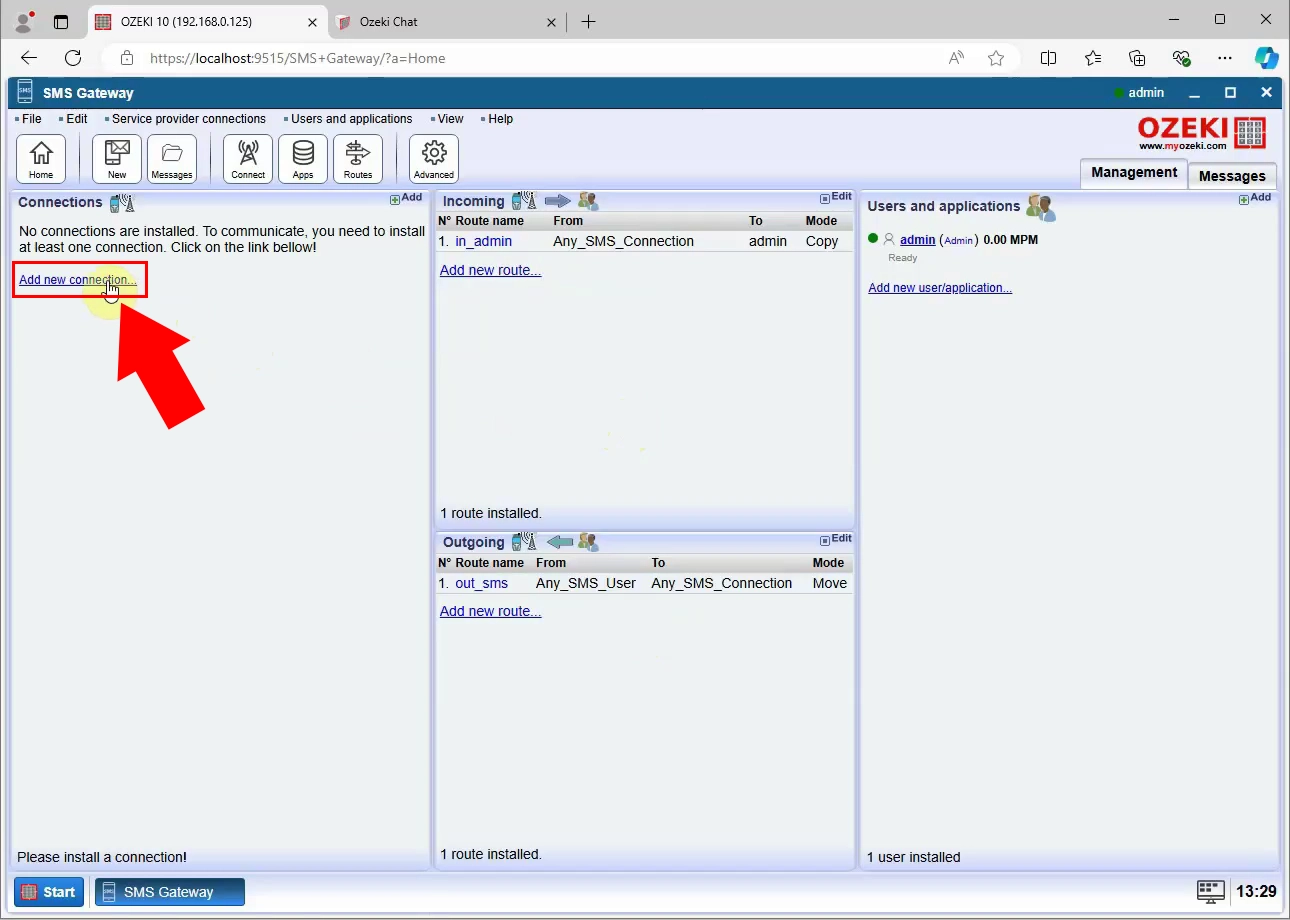
Kolejnym ważnym krokiem jest zainstalowanie konta Ozeki Chat. Na stronie połączeń przewiń w dół, aż dotrzesz do sekcji „Połączenia czatu”. Tam musisz kliknąć na niebieski link „Zainstaluj”, wskazany czerwoną strzałką na Rysunku 2.
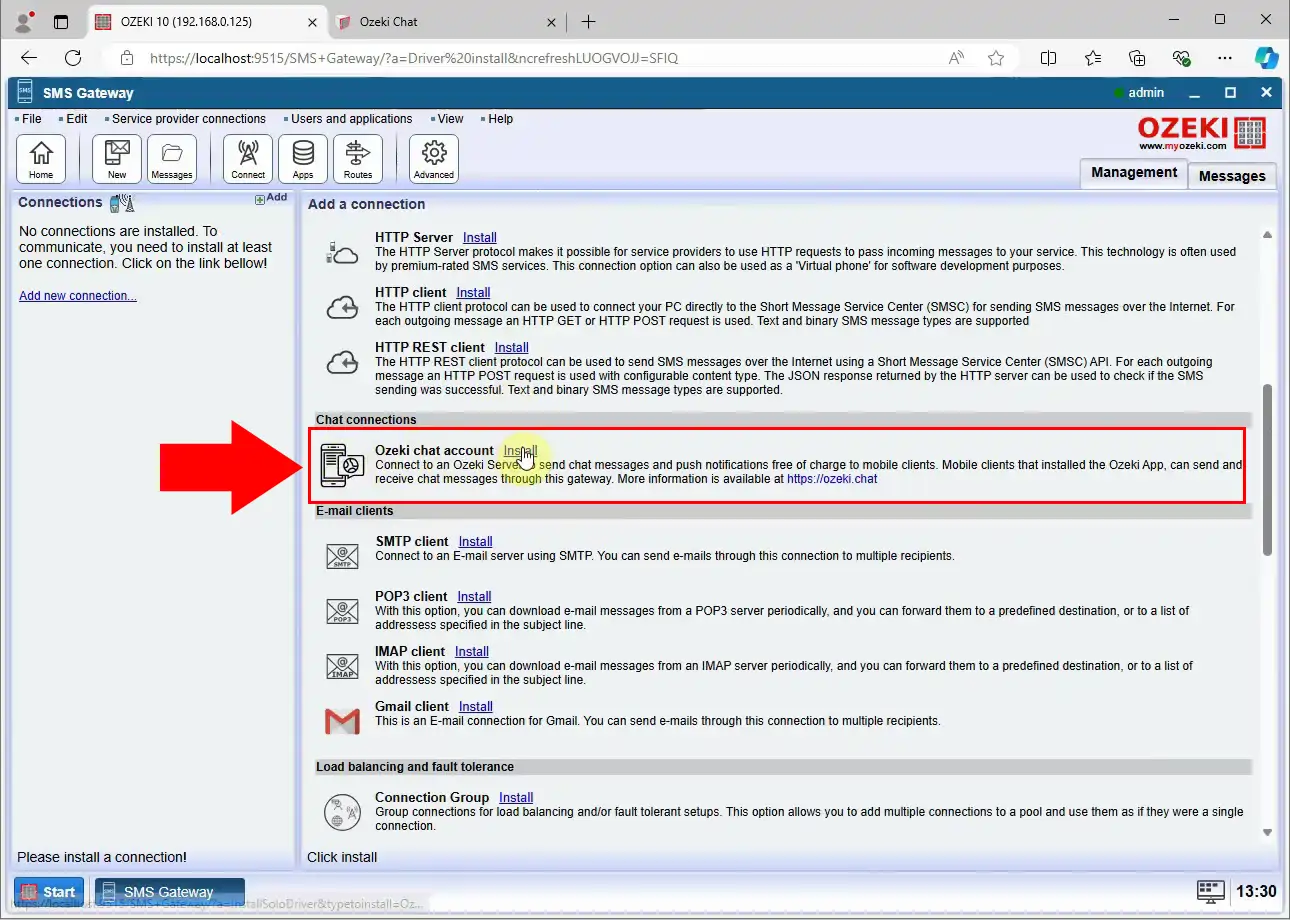
Po zainstalowaniu połączenia będziesz musiał skonfigurować jego szczegóły. Jak widać na Rysunku 3, musisz to zrobić, pozostając w zakładce „Ogólne”. Przede wszystkim podaj nazwę obszaru roboczego, czyli hostname serwera czatu. Następnie wprowadź prawidłową kombinację nazwy użytkownika i hasła, aby móc połączyć się z siecią czatu. Upewnij się, że podałeś dane konta poprawnie, a następnie naciśnij niebieski przycisk „OK” w prawym dolnym rogu.
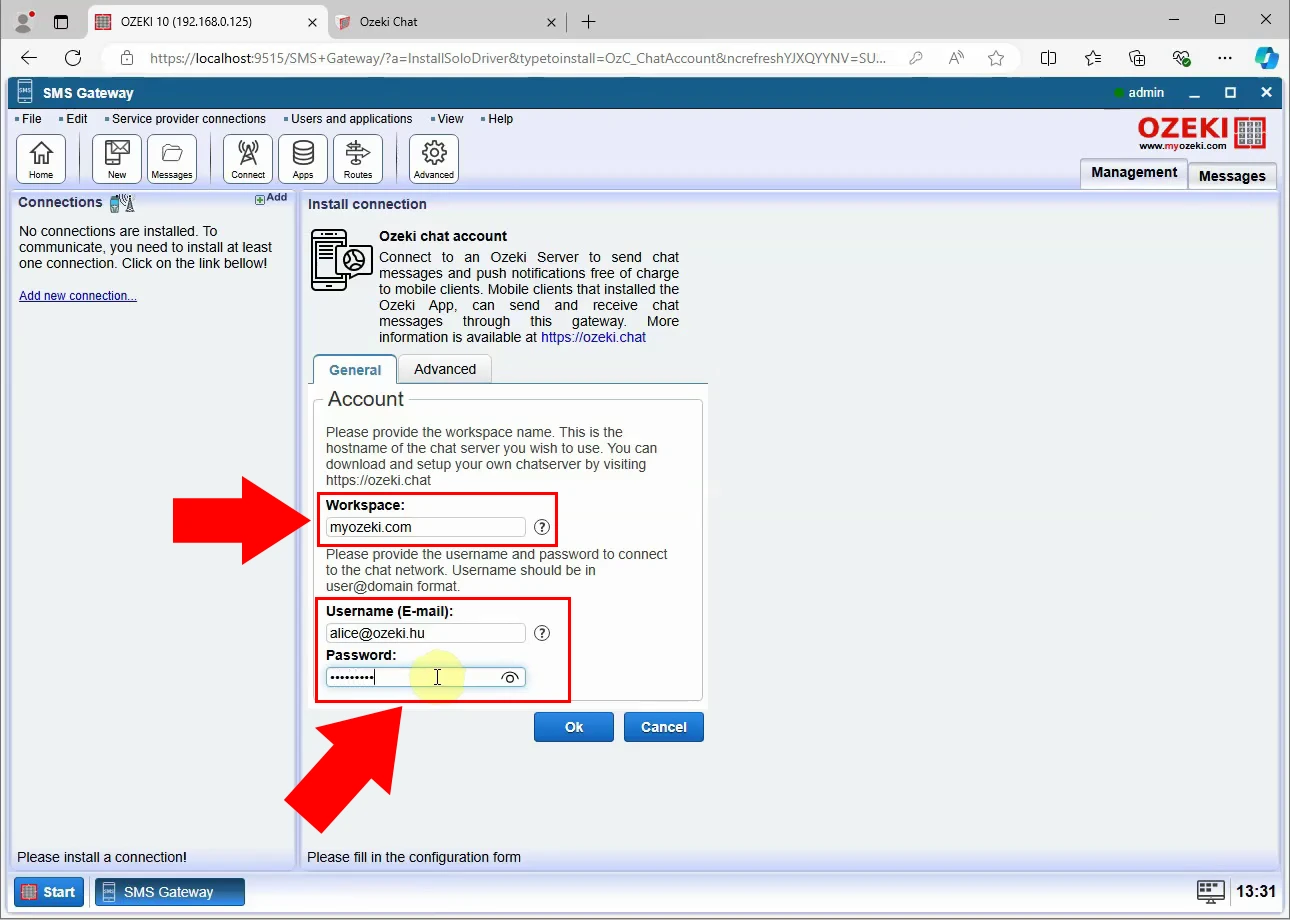
Po zapisaniu ostatnich ustawień musisz włączyć połączenie dla konta Ozeki Chat. Jak pokazano na Rysunku 4, przejdź do lewego panelu strony i włącz połączenie. Zmieni kolor na zielony, co oznacza, że jest włączone. Po pomyślnym włączeniu zobaczysz, że użytkownik jest zalogowany.
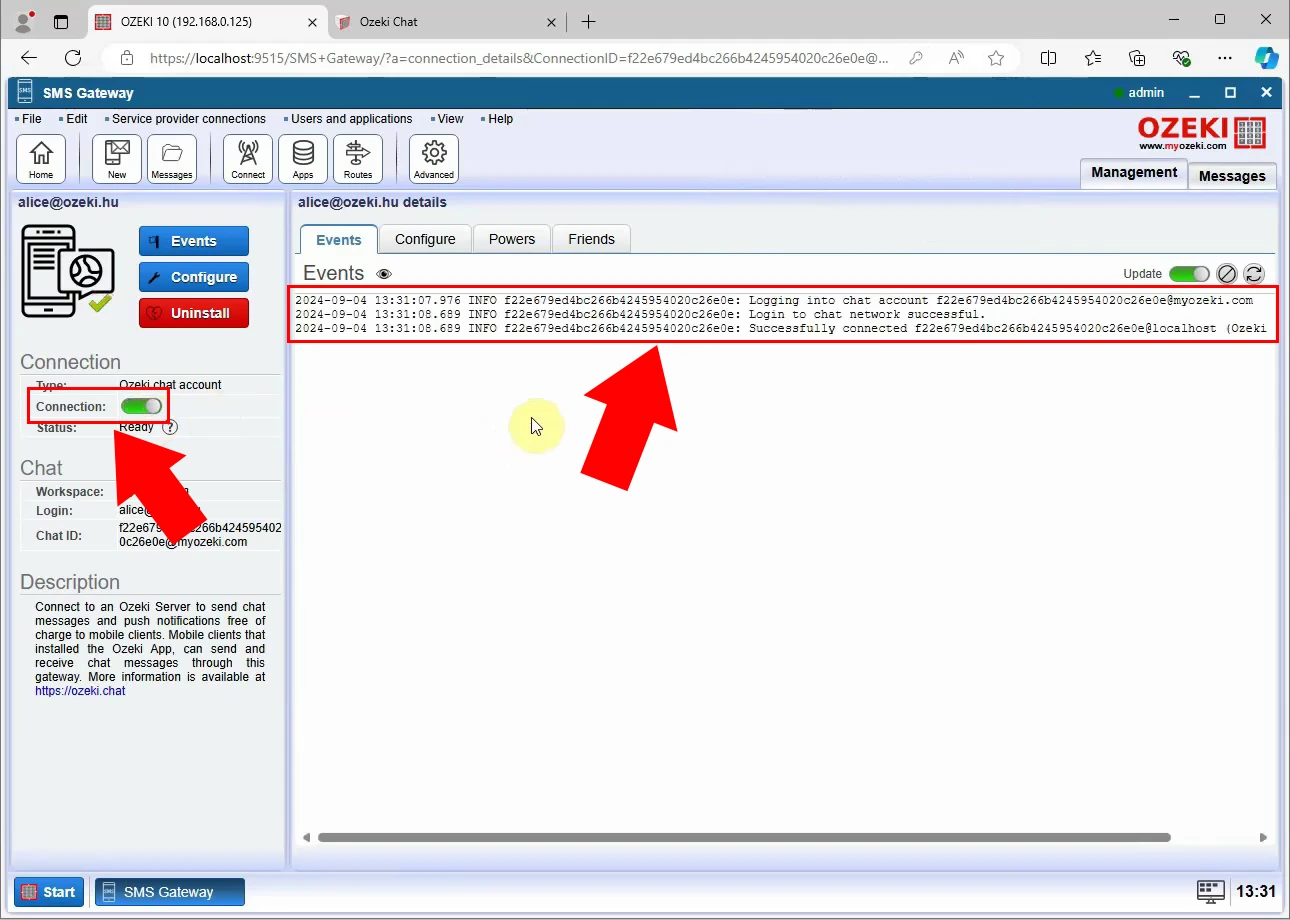
Wróć do strony zarządzania i zaloguj się jako administrator. Aby wysłać wiadomość SMS, kliknij przycisk „Nowa” po lewej stronie. Spowoduje to otwarcie edytora wiadomości w głównym panelu. W sekcji „Do” ustaw połączenie na „Użyj tabeli routingu” i wprowadź adres odbiorcy w polu adresu. W sekcji wiadomości wpisz swoją wiadomość w podanym polu tekstowym. Po zakończeniu kliknij napis OK, tak jak na Rysunku 5, aby wysłać wiadomość.
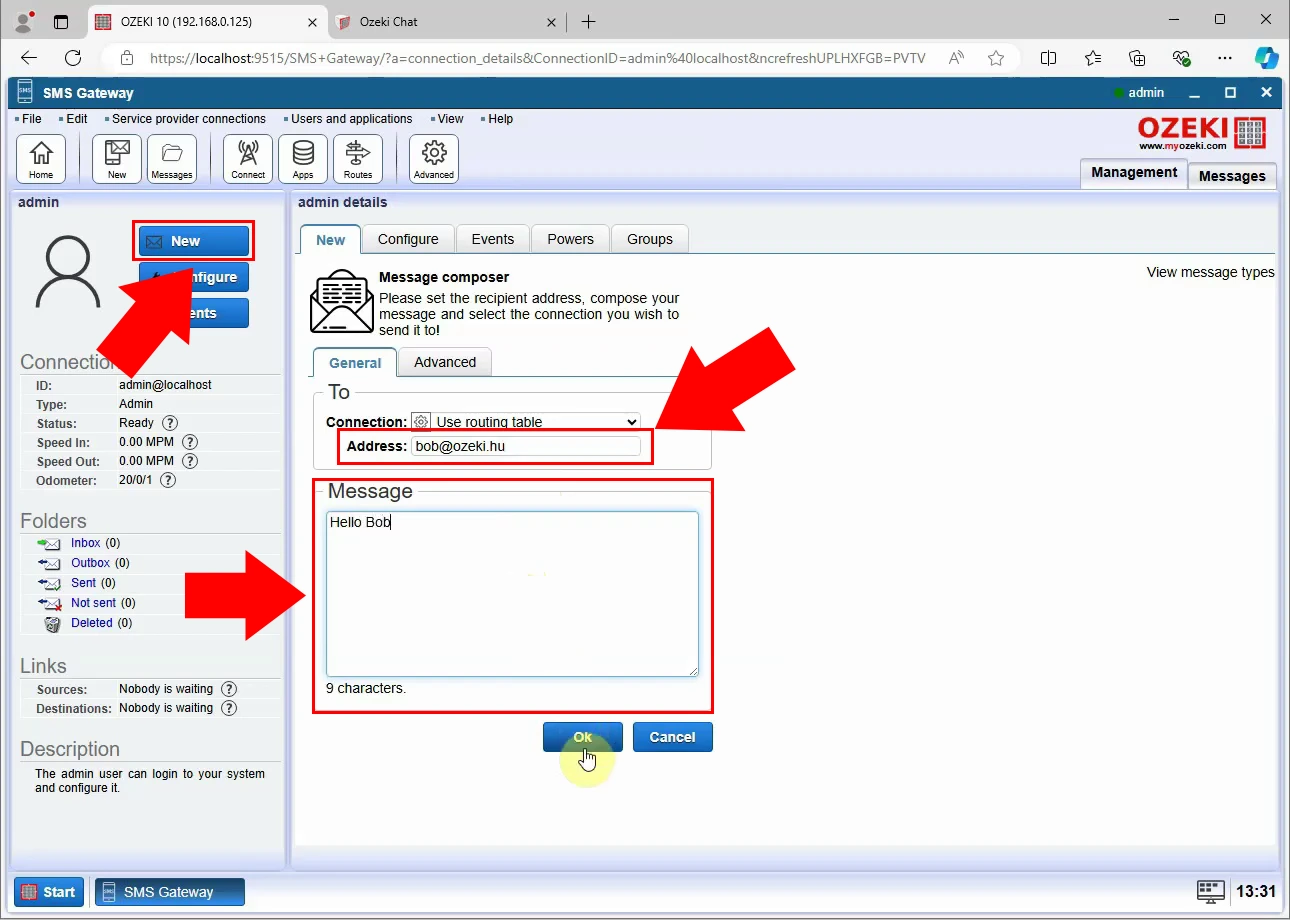
Teraz musisz otworzyć Ozeki Chat. Jak widać na Rysunku 6, zobaczysz, że wiadomość, którą właśnie wysłałeś, została pomyślnie odebrana.
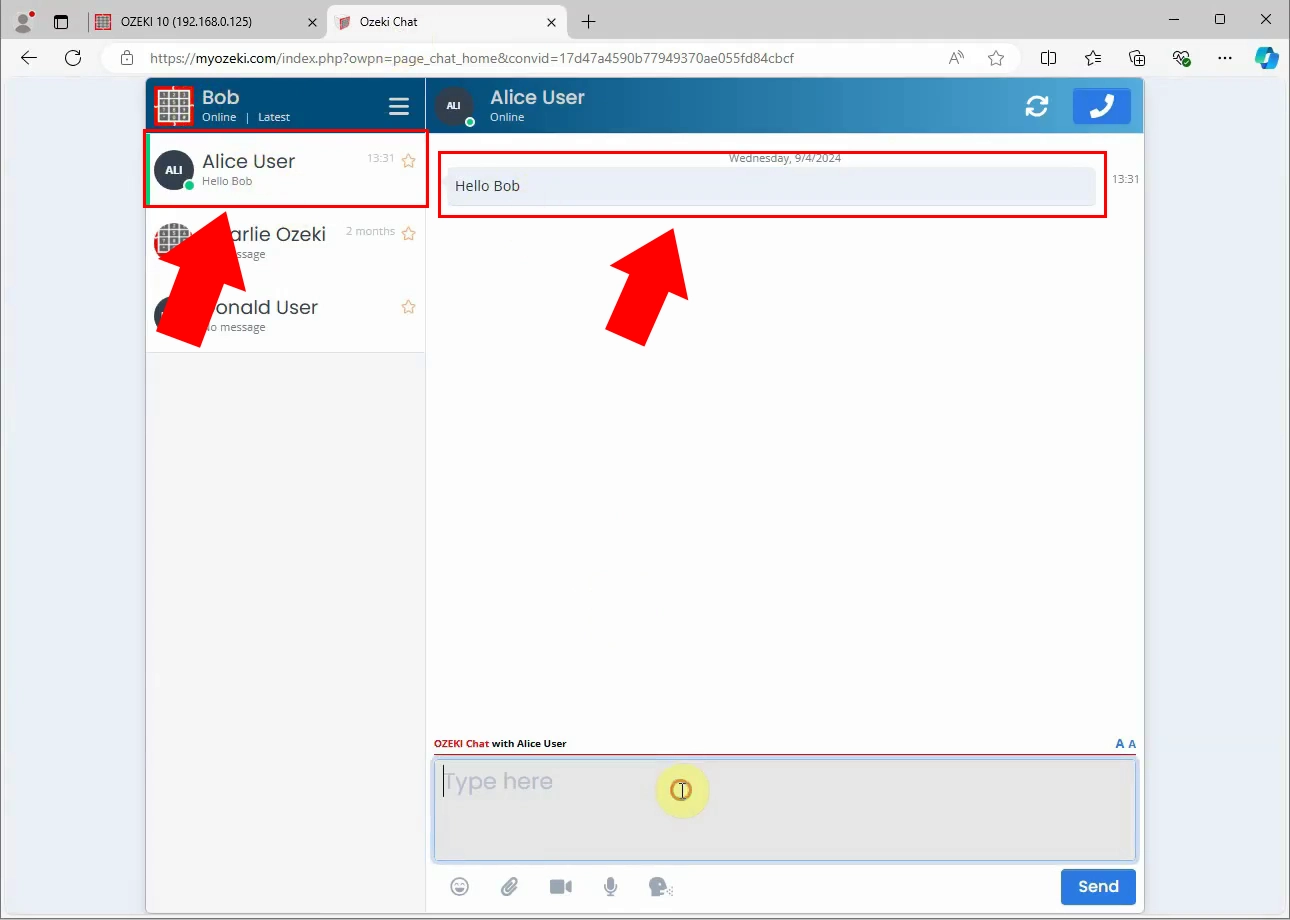
Następnym krokiem jest wysłanie odpowiedzi na wiadomość czatu. Jak pokazano na Rysunku 7, musisz przejść do edytora wiadomości i wpisać swoją wiadomość. Gdy będziesz gotowy, kliknij niebieski przycisk „Wyślij” w prawym dolnym rogu.
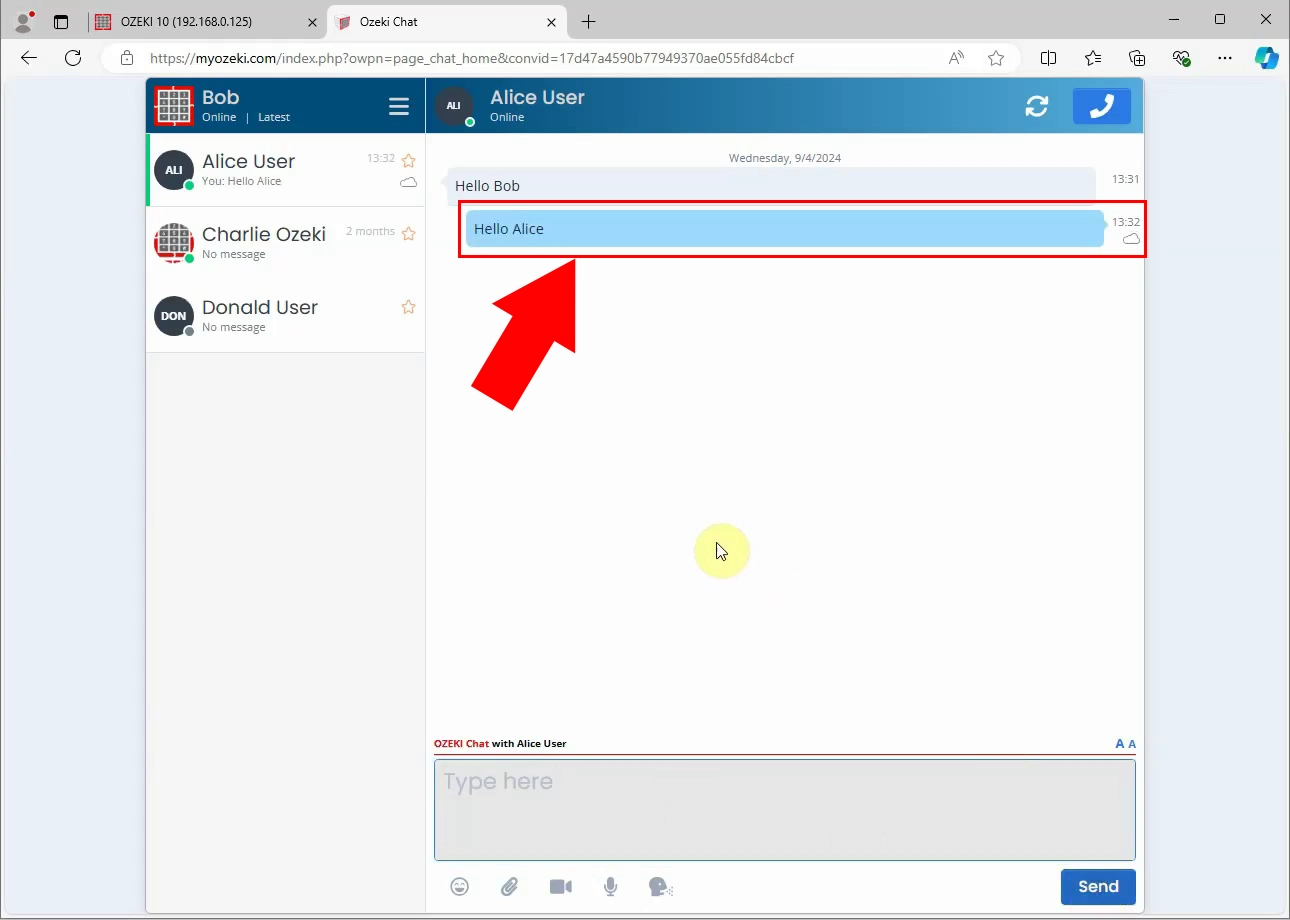
Jak pokazano na Rysunku 8, aby zobaczyć odebraną wiadomość w Ozeki SMS Gateway, musisz przejść do sekcji „Foldery” po lewej stronie i otworzyć swoją „Skrzynkę odbiorczą”. Zobaczysz, że wiadomość, którą właśnie wysłałeś z Ozeki Chat, znajduje się w folderze skrzynki odbiorczej administratora. Kliknij wiadomość, a jej szczegóły zostaną wyświetlone w sekcji Szczegóły wiadomości poniżej. Tutaj możesz zobaczyć informacje takie jak adres nadawcy, adres odbiorcy, treść wiadomości oraz dodatkowe zakładki dotyczące historii dostarczenia, tagów i zaawansowanych ustawień.
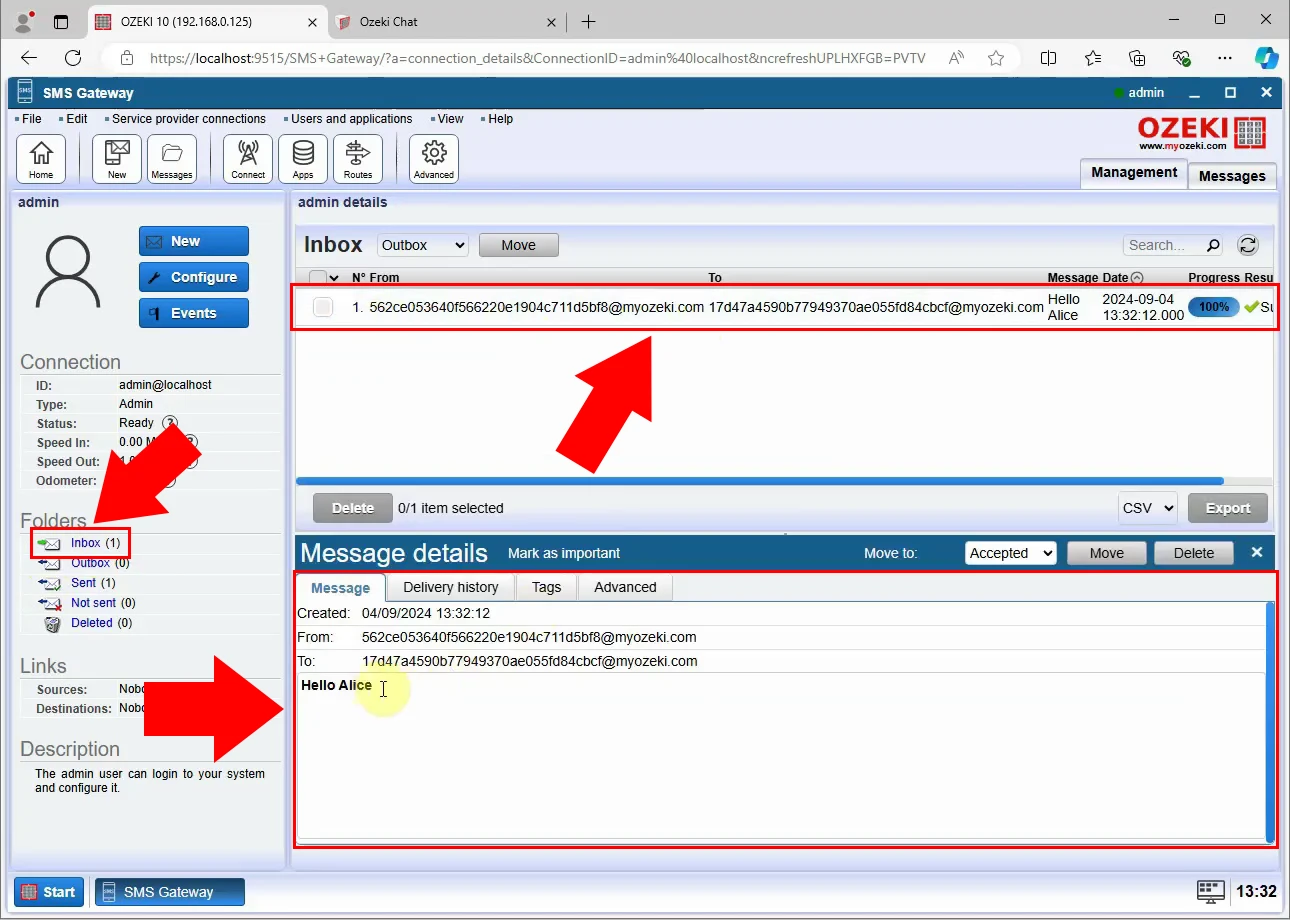
Podsumowanie
Nauka wysyłania wiadomości za pomocą Ozeki Chat przy użyciu SMS Gateway pomaga utrzymywać kontakt i lepiej się komunikować. Ozeki Chat łączy łatwe wysyłanie wiadomości tekstowych z funkcjami czatu, dzięki czemu możesz rozmawiać z klientami i członkami zespołu w czasie rzeczywistym. Znajomość tego narzędzia pozwala szybko odpowiadać, zapewniać lepszą obsługę i zarządzać wieloma czatami jednocześnie. SMS GW jest prosty w użyciu, nawet jeśli nie jesteś biegły w technologii, dzięki czemu możesz łatwo komunikować się zarówno w sytuacjach prywatnych, jak i zawodowych.
